С проблемой снижения быстродействия компьютера сталкивался практически каждый пользователь. Происходит это по разным причинам, а увидеть, какой софт или процесс чрезмерно расходует ресурсы, снижая производительность, можно в «Диспетчере задач», где степень загруженности процессора, памяти и диска со стороны запущенных сторонних программ или системных служб отображается в процентах. Одним из процессов, чаще всего неизвестных пользователю, является perfmon.exe. В некоторых случаях он может сильно нагружать компьютер, вызывая ощутимое торможение работы системы, в таком случае следует выяснить причину явления и устранить проблему.
Процессы, выполняемые в системе, могут быть запущены как системными службами Windows или сторонними программами, так и пользователем. Они отвечают за выполнение определённых функций и могут быть не только полезными, а и нежелательными, так что, наткнувшись на perfmon.exe в «Диспетчере задач» или просматривая «Монитор ресурсов», целесообразно выяснить, что это за процесс и не несёт ли он угрозу компьютеру.
Perfmon.exe представляет собой исполняемый файл Performance Monitor, штатного приложения Windows, использующегося для сбора данных, получаемых со счётчиков, и показа этих сведений в графическом виде (графики, диаграммы, таблицы) о производительности системы, запущенных программах и загруженности ресурсов компьютера. Системная утилита ведёт журнал событий и работает с системными логами, открывается она методом ввода в поисковой строке соответствующего запроса (например, «монитор ресурсов», «perfmon») или посредством консоли «Выполнить» (Win+R) и команды resmon.exe.
По умолчанию файл не представляет угрозы, он имеет максимальный рейтинг надёжности, поскольку регулярно проверяется на подлинность во время периодических обновлений системы.
Но даже когда стало ясно, что такое perfmon.exe, при обнаружении в «Диспетчере задач» высокой нагрузки на ресурсы с его стороны возникает вопрос, что спровоцировало чрезмерное потребление ресурсов и не является ли всё-таки объект вредоносным. Чтоб выявить вирусную атаку, скрывающуюся за системным процессом, нужно знать местонахождение файла. Perfmon.exe находится в папке System32 каталога Windows, расположенного на локальном системном диске. Отсюда и запускается системный процесс и вместе с ним утилита «Монитор ресурсов».
Обычно системная утилита, запустившись в фоне, работает стабильно и не провоцирует повышенный расход ресурсов, но пользователи некоторых версий Windows сталкивались с проблемой, когда процесс perfmon.exe грузит процессор и диск.
Основные причины данного явления:
Кроме того, причина может скрываться в устаревших драйверах устройств или возникшем в системе конфликте, тогда потребуется установить свежее ПО для оборудования.
Редко (не забываем, что речь о доверенном приложении), но всё же возможно, что компьютер заражён вирусом, маскирующимся под процесс, выполняемый компонентом системы.
Какие действия предпринять, если perfmon.exe нагружает диск и ЦП:
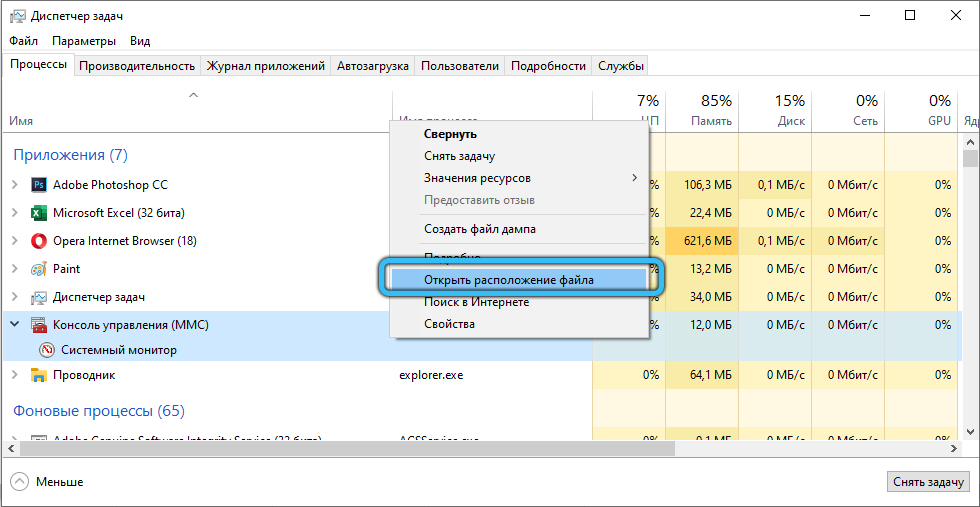
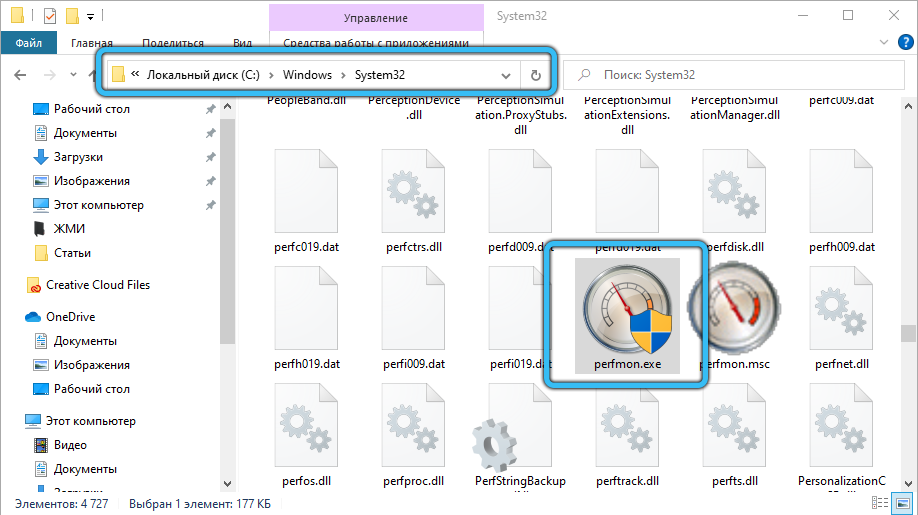

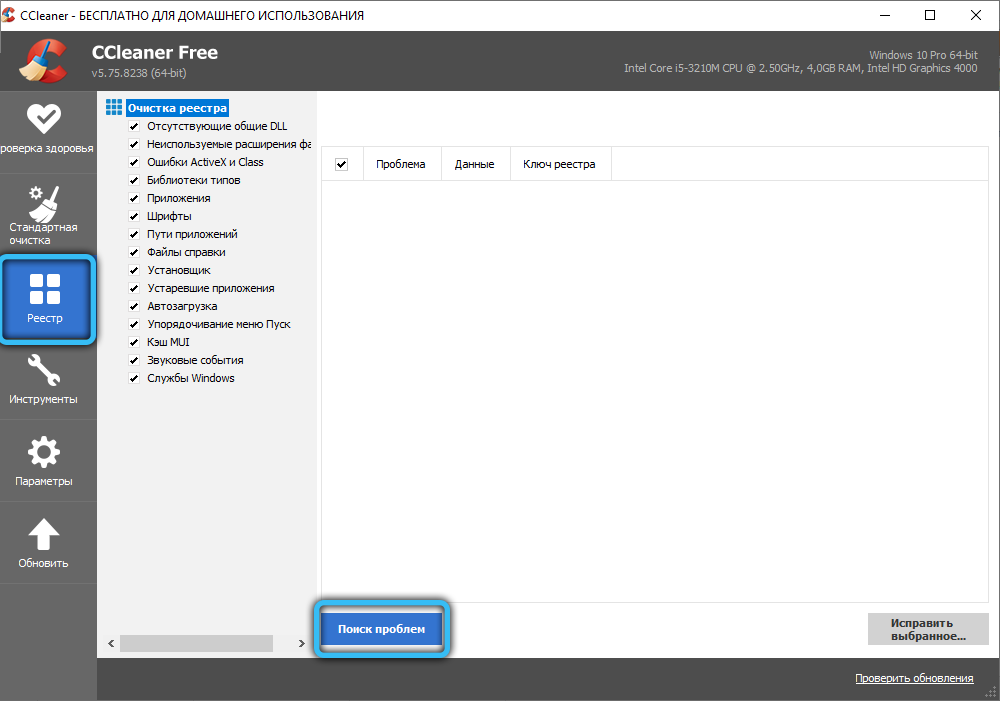
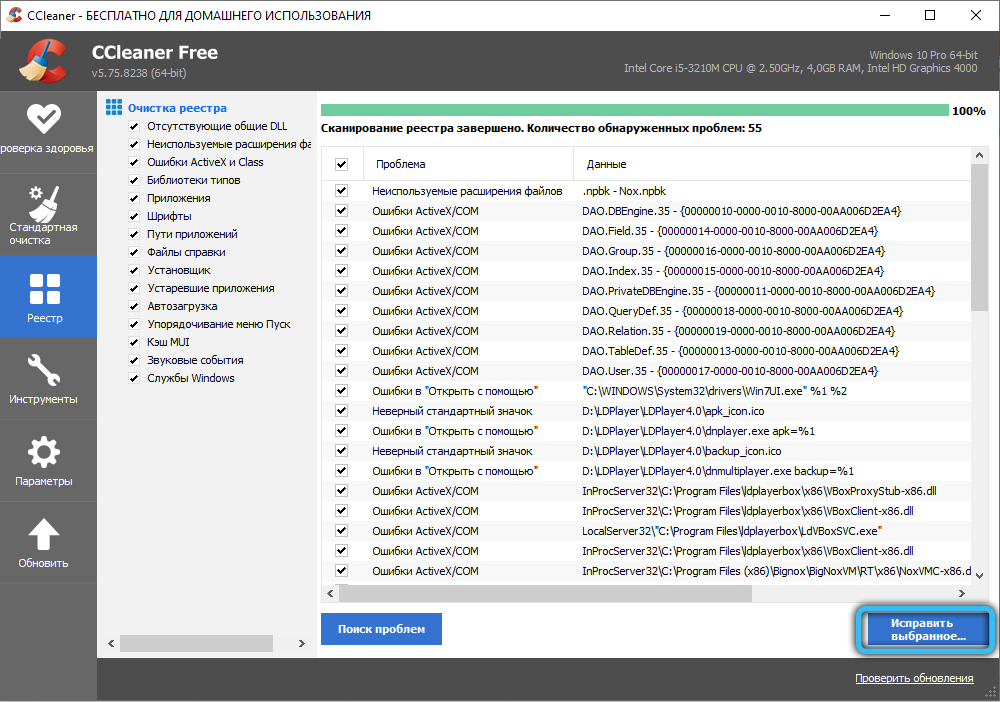
Тот факт, что perfmon.exe нагружает ЦП и диск компьютера, не всегда говорит о проблеме. Нагрузка порядка 20% является допустимой и может свидетельствовать о сборе статистических данных или обновлении софта в текущее время, тогда как после выполнения процедуры показатели придут в норму, так что спешить с выводами раньше, чем стала ясна картина, не стоит.
Проблема излишней нагрузки со стороны процесса, возникшая в результате заражения вирусами, не частое явление, так как файл отличается высоким уровнем безопасности, что при этом не исключает его использования злоумышленниками в своих недобрых целях.
Чтобы не допустить появления на компьютере вредоносного ПО, одного штатного антивируса недостаточно. Время от времени следует сканировать систему на наличие вирусов и посредством сторонних утилит, выявляющих и устраняющих угрозы. Одной из таких является, например, GridinSoft Anti-Malware, она призвана находить и удалять вредоносные шпионские модули, рекламный софт, трояны и прочие вредящие элементы, даже те, которые были упущены антивирусом. У программы есть интересна защитная функция под названием «On-run Protection», активировать которую можно нажатием «Protect» (защищать) и «Start» (начать), чтобы предупредить установку нежелательных программ. Так, при условии активности опции при попытке установить намеренно или случайно вредоносный софт антивирусное приложение будет блокировать инсталляцию.